前ページのインストール製品の確認方法では、ハードディスクにインストールされたソフトウェアの種類やバージョンを確認する方法を説明しましたが、ここではその応用として、メディア(DVD/CD)の中に含まれるソフトウェアを確認する方法をご説明します。この方法は、複数のメディアの中から目的のバージョンのソフトウェアを探し出す際に役立ちます。
# swlist -d [@ ターゲットセレクション]
実行例:
# swlist -d @ /SD_CDROM | grep "HP C/aC++" B9007AA C.11.23.12 HP C/aC++ Developer's Bundle
上記の例では1種類しか表示されませんが、同じような名称のソフトウェアが2種類表示されて、片方には“S700”、もう片方には“S800”書かれている場合があります。これは、
という意味です。日立で販売しているHA8500シリーズ、BladeSymphonyはいずれもサーバモデルになります。9000Vシリーズには、サーバモデルとワークステーションがありますが、現在のラインアップはサーバモデルのみとなっています。
HP-UXのパッチは、“PHXX_#####”のような名称で提供されています。PH は「パッチHP-UX」の略語です。XXには、パッチが適用される対象によって、次のような2文字が入ります。
現在インストールされているパッチを調べるには、前述のインストール製品の確認方法を参考にして、“PH”をキーワードに検索してください。
日立では、サーバ出荷の際に、OE(Operating Environment)や主要なHPミドルウェアをプレインストールして出荷しています。プレインストールでは、HP社が提供しているパッチバンドルがインストールされます。パッチは下記の方法で入手することが可能です。
パッチのダウンロード方法については、こちらを参照してください。
ダウンロードしたパッチは、適切なディレクトリに保存します。ここでは、“/tmp/patch”に保存した例で説明します。パッチはアーカイバ(tar)で固められていますので、tar(1)コマンドで展開します。
# tar xvf [アーカイブファイル名]
実行例:
# tar xvf patches.tar x README_hp-ux, 1780 bytes, 4 tape blocks x create_depot_hp-ux_11, 4812 bytes, 10 tape blocks x PHNE_29913, 1586486 bytes, 3099 tape blocks x PHSS_29966, 16213425 bytes, 31667 tape blocks x PHSS_30013, 2088982 bytes, 4081 tape blocks x PHSS_30013, 2088982 bytes, 4081 tape blocks # ls -l /tmp/patch total 85680 -rw-r--r-- 1 50 100 1586486 Dec 17 15:16 PHNE_29913 -rw-r--r-- 1 50 100 16213425 Nov 26 15:03 PHSS_29966 -rw-r--r-- 1 50 100 2088982 Nov 18 15:18 PHSS_30013 -r--r--r-- 1 50 100 1780 Jun 15 2001 README_hp-ux -rwxr-xr-x 1 50 100 4812 Feb 25 10:06 create_depot_hp-ux_11 -rw-r--r-- 1 root sys 19900416 Feb 25 10:13 patches.tar
展開されたファイルの中に、デポ展開用の“create_depot_hp-ux_11”というファイルがありますので、これを実行します。
実行例:
# /tmp/patch/create_depot_hp-ux_11 ( 途中省略 ) # ls -l /patch total 113488 -rw-r--r-- 1 50 100 1586486 Dec 17 15:16 PHNE_29913 -rw-r--r-- 1 root sys 1126400 Dec 10 05:25 PHNE_29913.depot -rw-r--r-- 1 root sys 3457 Dec 16 02:25 PHNE_29913.text -rw-r--r-- 1 50 100 16213425 Nov 26 15:03 PHSS_29966 -rw-r--r-- 1 root sys 11571200 Nov 21 14:53 PHSS_29966.depot -rw-r--r-- 1 root sys 7727 Nov 25 02:52 PHSS_29966.text -rw-r--r-- 1 50 100 2088982 Nov 18 15:18 PHSS_30013 -rw-r--r-- 1 root sys 1484800 Nov 14 08:15 PHSS_30013.depot -rw-r--r-- 1 root sys 4223 Nov 17 11:17 PHSS_30013.text -r--r--r-- 1 50 100 1780 Jun 15 2001 README_hp-ux -rwxr-xr-x 1 50 100 4812 Feb 25 10:06 create_depot_hp-ux_11 drwxr-xr-x 7 root sys 8192 Feb 25 10:53 depot -rw-rw-rw- 1 root sys 708 Feb 25 10:53 depot.psf -rw-r--r-- 1 root sys 19900416 Feb 25 10:13 patches.tar
他のソフトウェアと同様に、swinstallコマンドでインストールします。ただし、パッチソースを指定する際には“-s”を使用します。インストール終了後は、swlistコマンドでインストールされたことを確認します。
# swinstall -s [パッチソース名] [-x [option=value] ] [パッチ名]
実行例:
# swinstall -s /patch/depot PHNE_29913 ( 途中省略 ) # swlist -l product | grep PHNE_29913 PHNE_29913 1.0 sendmail(1m) 8.11.1 patch
上記のswlistの例では、[レベル]部分に“product”を指定しています。これは、パッチの名称のPHXX_#####が“product”に分類されるためです。
以上の方法でパッチはインストールできますが、実際の運用上は、適切なパッチの選択や、インストール前のバックアップなどが必要になります。日立では、パッチ選定やインストールなどを行う構築支援(有償コンサルテーション)も提供しています。
Ignite-UXは、サーバから複数のクライアントに対してOSをインストール、初期設定するためのデプロイメントツールで、OE (Operating Environment)に標準で付属しています。主な用途は次のとおりです。
DVD/CD-ROMドライブを持たないマシンに対し、ネットワーク経由でインストールが可能です。
make_depots コマンドは、Software Distributorのソースからバンドルをコピーすることにより、他のIgnite-UX ツールが使用するSoftware Distributor デポ(SDデポ)を作成します。(図3)

図3. ネットワーク・インストール
実行例 (サーバ側):
# /opt/ignite/bin/make_depots -r B.11.11 -s /dev/dsk/c0t0d0
次に、SDデポ用のIgnite-UX構成ファイルを作成します。
実行例 (サーバ側):
# /opt/ignite/bin/make_config -r B.11.11
Ignite-UX サーバーからクライアントをブートして、HP-UX のクライアントシステムへのインストールを開始します。クライアントで HP-UX が実行中の場合は、次のように入力します。
実行例 (サーバ側):
# bootsys -v -w -f -i "HP-UX B.11.11 Default" client_hostname
構成済みのイメージを各クライアントマシンにインストールできます。
Ignite-UX では、システムを複製するための方法を2つ用意しています。1つはゴールドイメージを使用する方法で、make_sys_imageコマンドによりソースシステムのアーカイブを作成するものです。もう1つの方法は、make_tape_recoveryコマンドまたはmake_net_recoveryコマンドを使用するものです。この方法はmake_sys_imageによる方法よりも簡単ですが、柔軟性に関しては劣ります。ゴールドイメージの配布の概念図を図4に示します。

図4. クローニング
ここでは、具体的な実行例については省略します。詳細は、HP社Webサイトの「テクニカル ドキュメント Ignite-UX」をご参照ください。
システムイメージをテープなどに保存し、障害時にリカバリが可能です。make_tape_recoveryコマンドや、make_net_recoveryコマンドを使用します。
make_tepe_recoveryとmake_net_recoveryは、保存先(メディア)が異なるだけで、その用途はほとんど変わりません。make_tape_recoveryはローカルのテープ上にブート可能なシステムリカバリイメージを保存するのに対し、make_net_recoveryはネットワークを使用してアクセスされるシステム上に保存できます。
リカバリイメージは、ホスト名、IP アドレス、ネットワーク情報など、そのシステムの固有の情報が含まれます。このリカバリイメージをインストールすることで、システムを復元できます。
実行例 (サーバ側):
# /opt/ignite/bin/make_tape_recovery -Av
-A オプションはルートディスク全体またはボリュームグループ全体を指定しています。また、-v オプションは詳細モードを指定しています。
Ignite-UXによるインストールやバックアップの詳細は、HP社Webサイトの「テクニカル ドキュメント Ignite-UX」を参照してください。また、HP社Webサイトの「システム管理に関するホワイト・ペーパー」にも参考となるドキュメントがあります。
特にバックアップなどを実際に運用する上では、十分な検証に基づいた手順などを確立しておく必要があります。日立では、OE、HPミドル、Ignite-UXのインストールやクローニング、システムバックアップなどを行う構築支援(有償コンサルテーション)も提供しています。
今回は、現在インストールされているソフトウェアの種類を調べる方法たり、メディアに含まれるソフトウェアのバージョンを調べる方法、HP-UXで独特の用語の意味など、役に立つ情報をまとめました。インストール作業を行わない方も、今後の業務にお役立てください。
インストールに関するHP-UXで独特な用語について解説します。
現在インストールされているソフトウェアの種類を調べたり、メディアに含まれるソフトウェアのバージョンを調べる方法、HP-UXで独特の用語の意味など、役に立つ情報をまとめましたので、インストール作業を行わない方も、今後の業務にお役立てください。
ソフトウェアをインストールする際に必要なパスワードの一種です。ソフトウェアの種類やお客様などによって異なります。ライセンスを購入した際に付いてくるコードワード申請書を日立パスワードセンタに提出することで取得できます。コードワードはインストールの際に必要となるものなので、大切に保管してください。
具体的には次のものがあります。(図5参照)
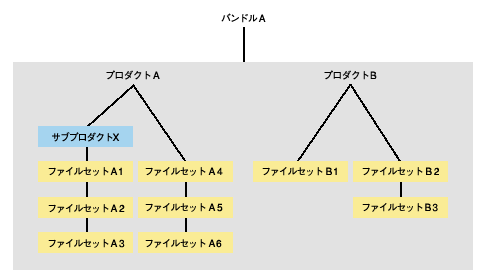
図5. ソフトウェア・オブジェクトの階層構造
ソフトウェアのリポジトリ(保管庫)としてSD-UXで使用するためにフォーマットされた、特別な種類のファイルまたはディレクトリのことです。ファイル形式のものはデポファイルと呼ばれ、“.depot”の拡張子を持ちます。
特定のニーズに合わせて1つのソフトウェアオブジェクトにまとめられたパッチのバンドルです。